电脑游戏时不能全屏的常见原因及解决方法
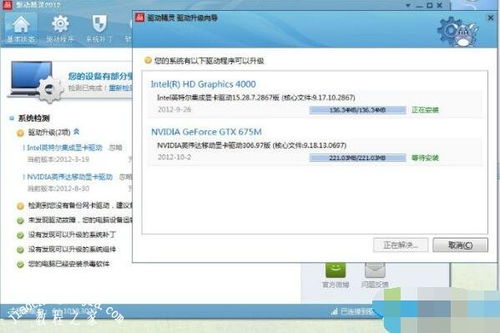
随着电脑游戏的普及,越来越多的玩家追求更沉浸式的游戏体验。然而,有些玩家在使用电脑玩游戏时遇到了无法全屏的问题,这不仅影响了游戏体验,还可能带来视觉上的不适。本文将为您解析电脑游戏不能全屏的常见原因,并提供相应的解决方法。
一、电脑游戏不能全屏的常见原因
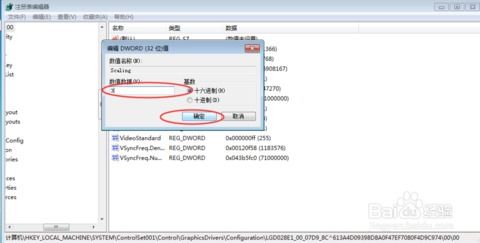
1. 显卡驱动问题:显卡驱动是电脑显示系统的重要组成部分,如果显卡驱动过时或损坏,可能会导致游戏无法全屏。
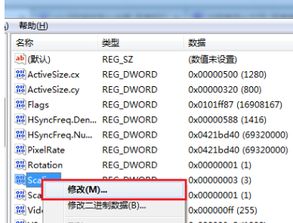
2. 游戏设置问题:部分游戏在默认设置下可能不支持全屏模式,需要玩家手动调整。

3. 操作系统设置问题:Windows操作系统的某些设置可能限制了游戏的全屏功能。
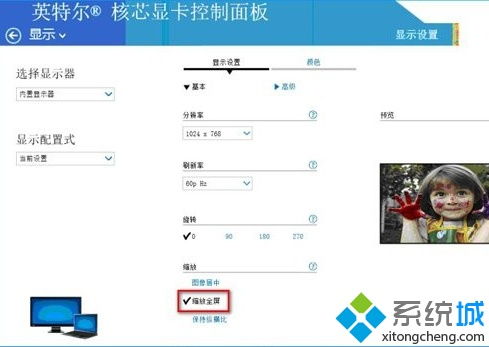
4. 显示器分辨率问题:显示器分辨率设置不正确也可能导致游戏无法全屏。
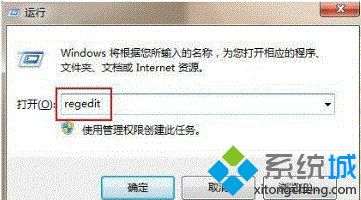
二、解决电脑游戏不能全屏的方法
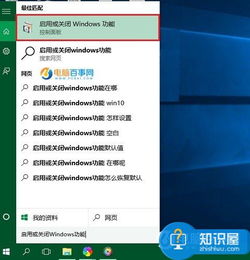
1. 更新显卡驱动:
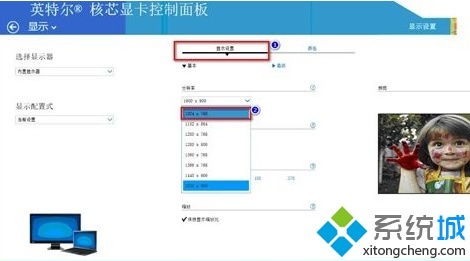
- 打开“驱动人生”或“NVIDIA控制面板”。
- 进入“驱动管理”或“显示”选项。
- 检查显卡驱动是否为最新版本,如有更新,请下载并安装最新驱动。
2. 调整游戏设置:
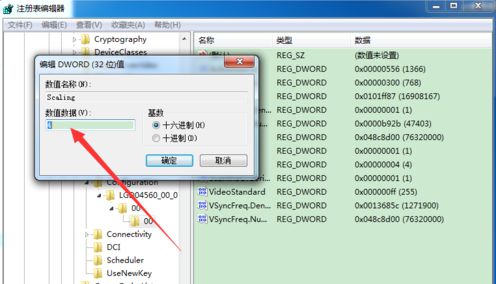
- 打开游戏,进入游戏设置界面。
- 查找“全屏”或“窗口模式”选项,确保其设置为“全屏”。
3. 修改操作系统设置:
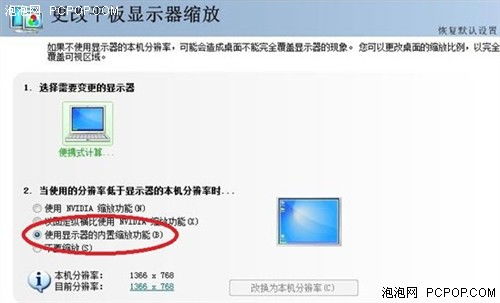
- 右键点击桌面空白处,选择“NVIDIA控制面板”或“图形选项”。
- 进入“调整桌面大小和位置”或“屏幕适配”选项。
- 确保全屏选项被选中,并检查应用更改按钮是否生效。
4. 调整显示器分辨率:
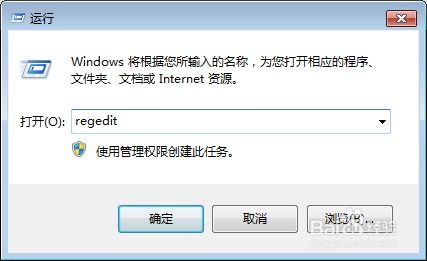
- 进入“控制面板”或“设置”。
- 选择“显示”或“系统”。
- 在“显示设置”或“分辨率”选项中,选择与显示器兼容的分辨率。
三、其他解决方法
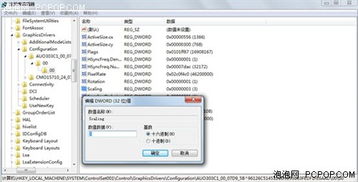
1. 修改注册表:
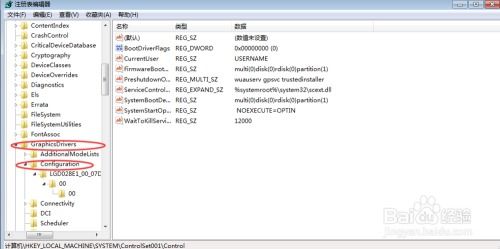
- 按下Win键和R键,打开运行窗口。
- 输入“regedit”,然后点击确定。
- 定位到以下路径:HKEYLOCALMACHINE------SYSTEM------ControlSet001-------Control-------GraphicsDrivers------Configuration。
- 右键点击“Configuration”,选择“查找”,输入“Scaling”,在右框内找到“Scaling”,右键选择“修改”,将数值改为3。
2. 使用第三方软件:
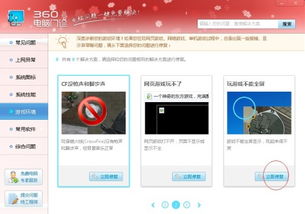
- 市面上有一些第三方软件可以帮助玩家解决游戏全屏问题,如“游戏全屏助手”等。
电脑游戏不能全屏的问题虽然令人烦恼,但通过以上方法,相信大部分玩家都能找到解决问题的方法。希望本文能帮助到您,让您在游戏中享受到更完美的视觉体验。
